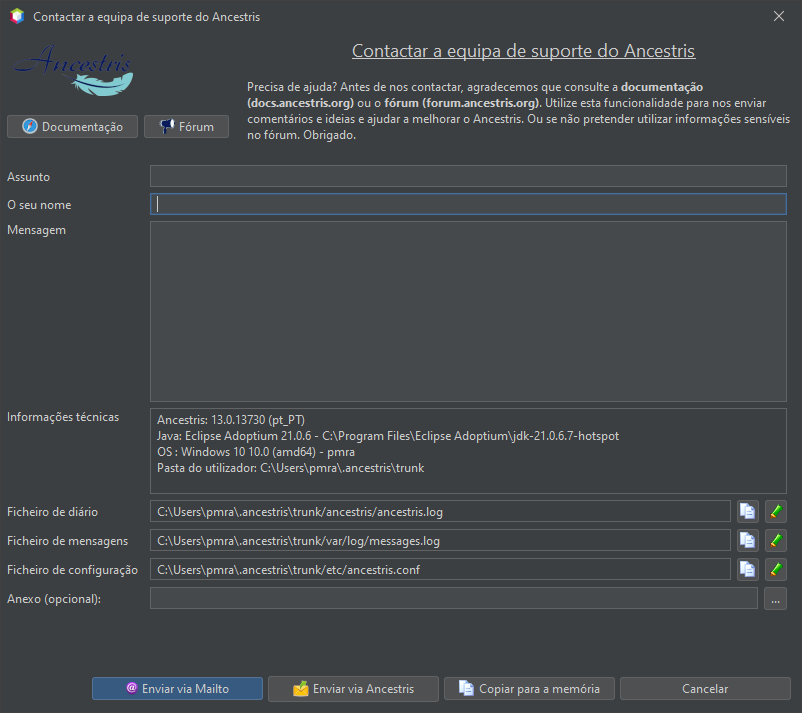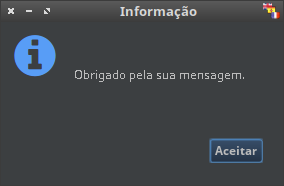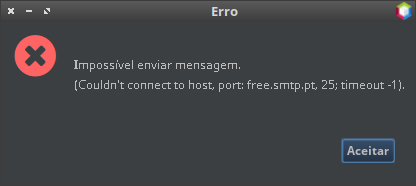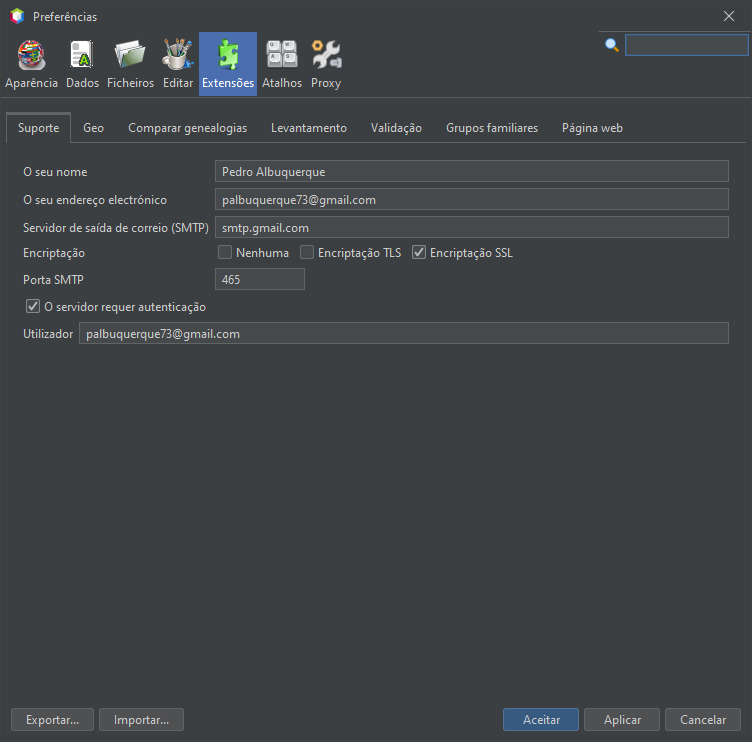Contactar a equipa de suporte do Ancestris
Esta funcionalidade permite-lhe contactar a equipa de suporte do Ancestris por correio electrónico, descrevendo o seu problema e enviando automaticamente os itens de configuração do seu sistema, bem como o ficheiro de diário do Ancestris.
Descrição
A janela que se abre parece um email pronto a ser enviado:
- Uma mensagem no topo da página indica que pode utilizar a documentação e o fórum antes de escrever para o serviço de assistência;
- os botões Documentação e levam-no directamente para estas páginas do nosso site.
A estrutura da mensagem inclui o seu nome, um assunto e o corpo da mensagem, com três ficheiros para anexar na parte inferior.
As informações técnicas já estão preenchidas, bem como o caminho para o ficheiro de registo e o caminho para o ficheiro de configuração.
Se já tiver utilizado a janela, esta também será preenchida com a sua mensagem anterior.
Dois botões para cada ficheiro permitem-lhe copiar os caminhos e ver os ficheiros no seu computador.
Na parte inferior, os três primeiros botões representam três formas diferentes de nos enviar a mensagem, consoante a configuração do seu correio electrónico.
Uso
Para contactar o suporte, basta preencher o assunto da sua mensagem e escrever a mensagem.
Inclua o seu nome, um assunto específico e uma descrição clara do problema que gostaria que resolvêssemos. Quanto mais nos puder dizer sobre a forma como utilizava o Ancestris quando o problema ocorreu, melhor.
Se possível, anexe um ficheiro ou uma captura de ecrã, pois é sempre útil para nos mostrar qual a parte do Ancestris que estava a utilizar quando o problema ocorreu.
Existem 3 métodos possíveis para nos enviar a mensagem de correio electrónico.
Enviar via MailTo
Este método de envio de mensagens de correio electrónico implica a utilização do programa cliente de correio electrónico do seu computador.
Se não tiver um, por exemplo, se utilizar apenas o GMAIL online, este método não funcionará.
Utilize este método se tiver um programa de correio electrónico no seu computador e o outro método abaixo não funcionar ou for demasiado complexo de configurar.
Através deste método, o Ancestris abrirá uma mensagem de correio electrónico com o conteúdo desta mensagem, com excepção dos ficheiros anexados, o que Ancestris não pode fazer através deste método. Por conseguinte, terá de ser o próprio utilizador a anexar estes ficheiros. Utilize os caminhos fornecidos para encontrar os ficheiros certos.
Enviar via Ancestris
Este método diz ao Ancestris para nos enviar a mensagem directamente através do seu servidor de correio SMTP.
Requer que configure primeiro os parâmetros de ligação de correio SMTP e as informações de identificação, uma vez que utilizará o seu servidor de correio SMTP para nos enviar a mensagem.
Para o configurar, consulte a secção Personalização abaixo. É mostrado um exemplo para o GMAIL. Se a mensagem tiver sido enviada corretamente, deverá ver esta mensagem:
Não é necessário verificar a sua caixa de correio habitual, uma vez que a mensagem de correio electrónico não saiu de lá.
Se o Ancestris não conseguir enviar o correio electrónico, receberá uma mensagem como esta, em que o servidor SMTP está errado porque smtp deve vir antes de free.
Se a mensagem de correio electrónico não chegar, deverá receber uma mensagem de correio electrónico na sua caixa de entrada alguns minutos mais tarde com a seguinte mensagem: Undelivered Mail Returned to Sender (ou algo semelhante).
Copiar para a memória
Se os dois métodos anteriores não funcionarem, sugerimos que copie e cole as informações numa nova mensagem de correio electrónico a partir do local para onde costuma enviar mensagens. Neste caso, terá de ser você mesmo a criar a mensagem de correio eletrónico e anexar os ficheiros necessários.
Personalização
Este envio de correio é baseado na configuração prévia das suas definições de saída de correio correspondentes ao seu fornecedor de serviços de Internet. Estes parâmetros são-lhe pedidos na primeira vez que utiliza esta função, indo às preferências, separador Extensões, separador Comentários.
É neste ecrã que se definem os parâmetros essenciais para enviar um email. O servidor smtp do seu ISP é aquele que coloca no seu programa de correio electrónico para enviar mensagens, não para as receber. Aqui estão alguns exemplos conhecidos de servidor smtp de envio de mensagens:
- Free : smtp.free.fr
- Alice : smtp.aliceadsl.fr
- Orange : smtp.orange.fr
- Wanadoo : smtp.wanadoo.fr
- Gmail : smtp.gmail.com - SSL - 465 - O servidor requer autenticação
Se o seu fornecedor de SMTP exigir autenticação, terá normalmente de escolher a opção SSL, a porta 465, marcar a caixa "O servidor requer autenticação" e introduzir os seus dados de acesso à caixa de correio do seu fornecedor.
Caso do GMAIL
No caso específico do "GMAIL", se receber um erro a solicitar a autenticação de dois factores, terá de gerar uma senha de aplicação na sua conta Google e utilizar a senha de 16 letras gerada em vez da sua própria senha quando o Ancestris lhe pedir a sua senha.
-
- Certifique-se de que a sua Conta Google activou a autenticação de dois factores.
- Crie uma senha de aplicação. Pode criar e eliminar tantas quantas quiser. Será gerada uma palavra-passe de 16 dígitos.
- Configure as definições de SMTP como mostra a imagem abaixo.
- Introduza a senha de 16 dígitos quando o Ancestris lha pedir.